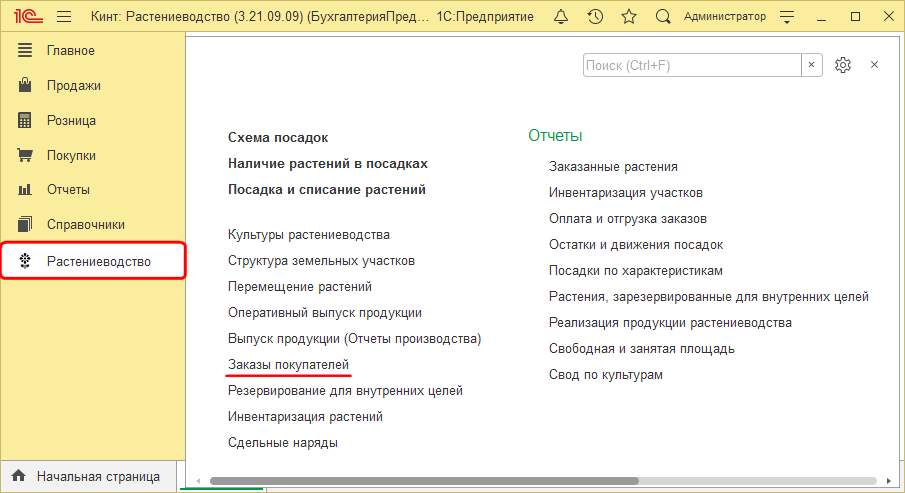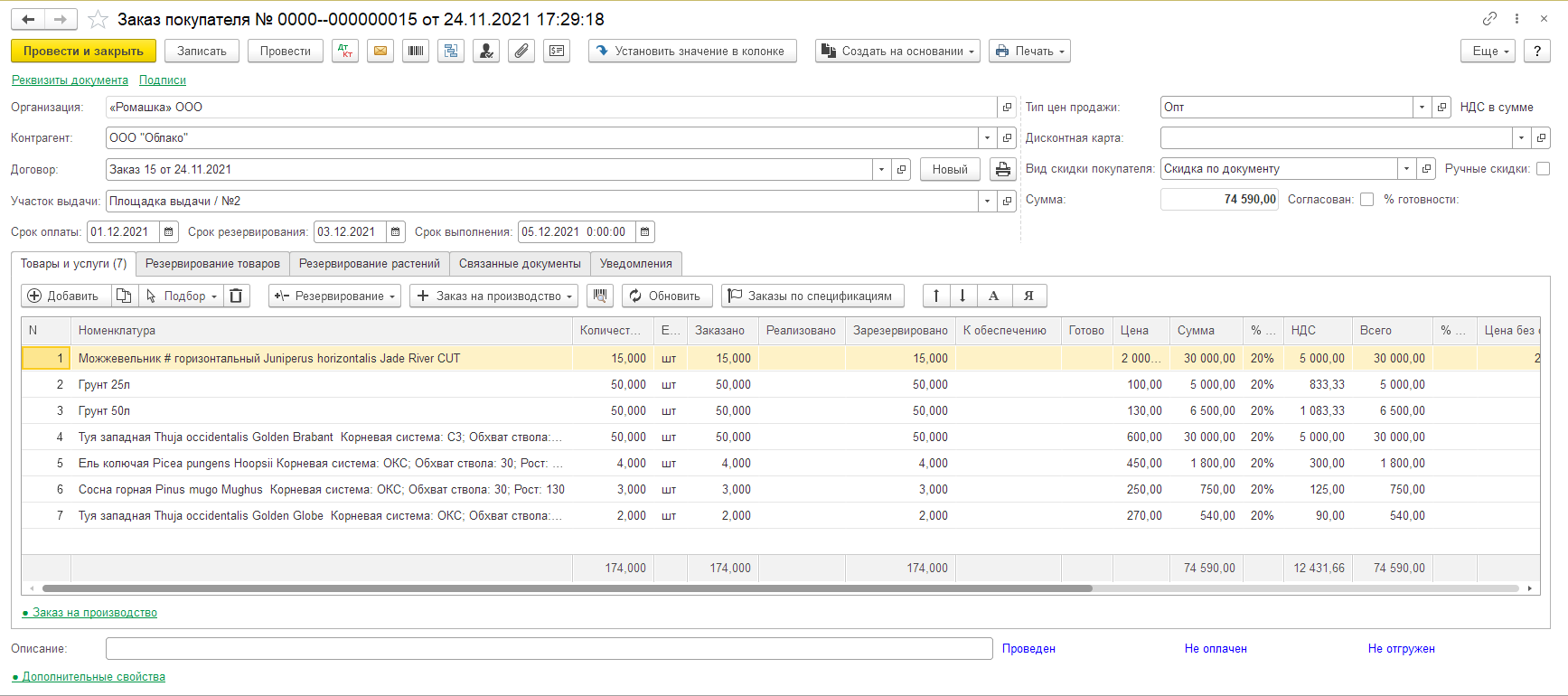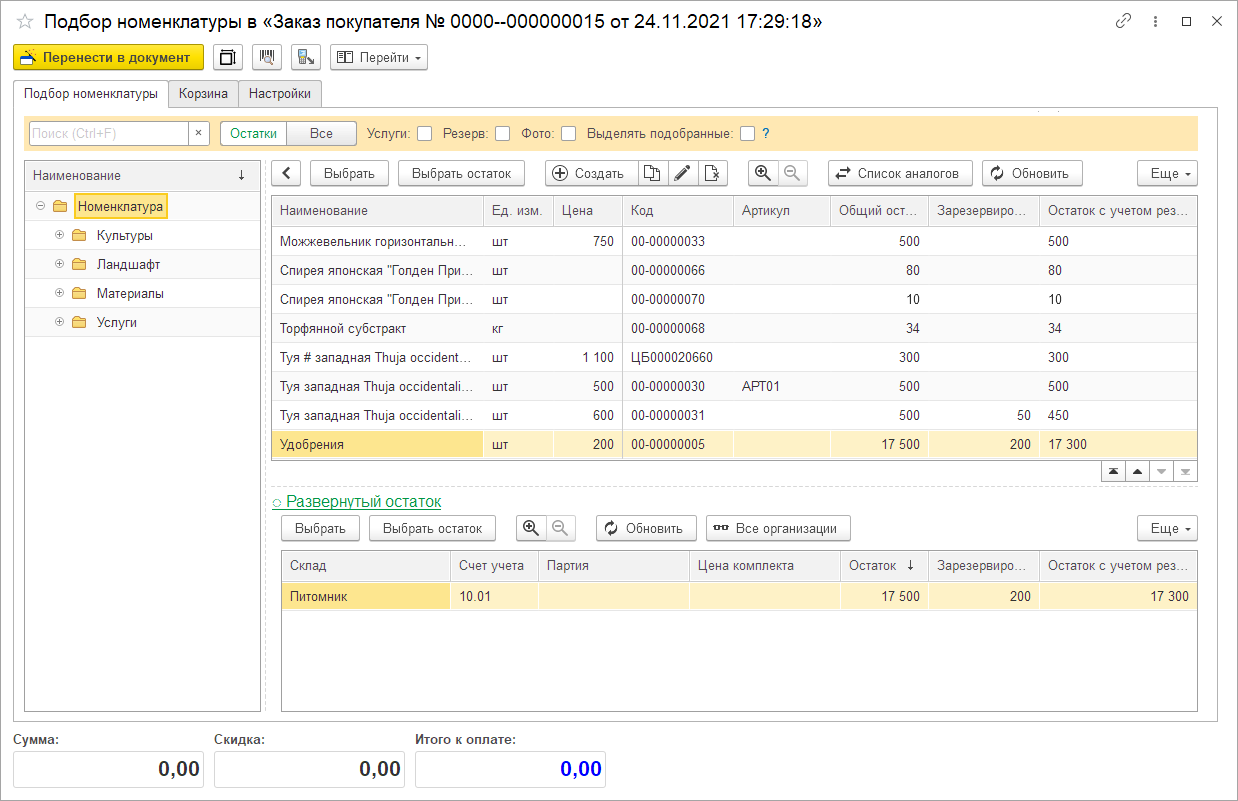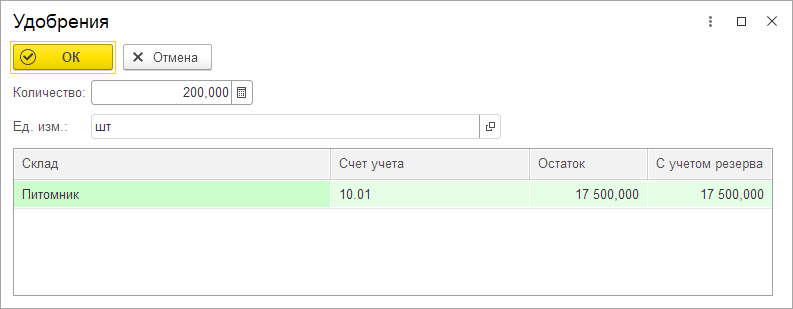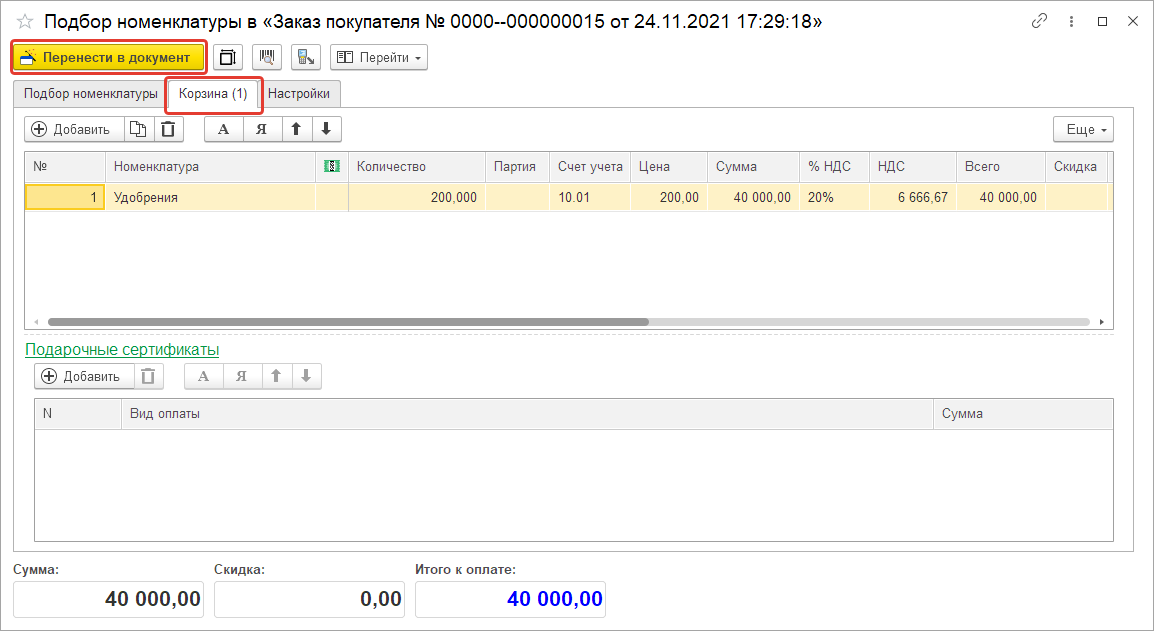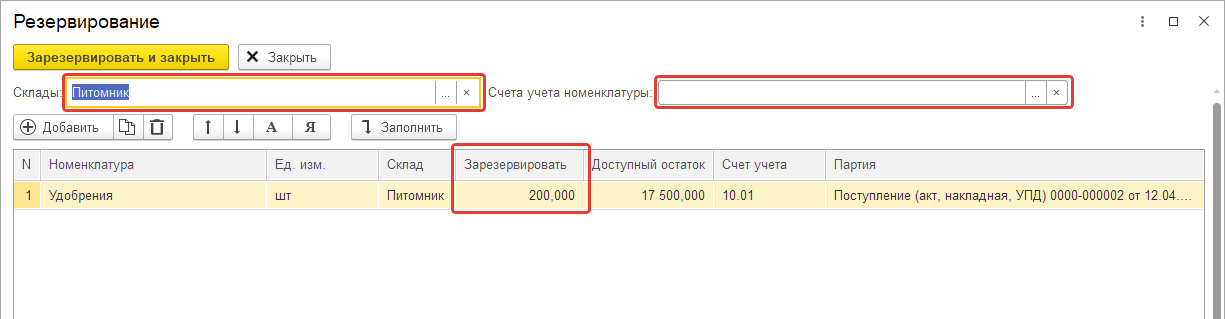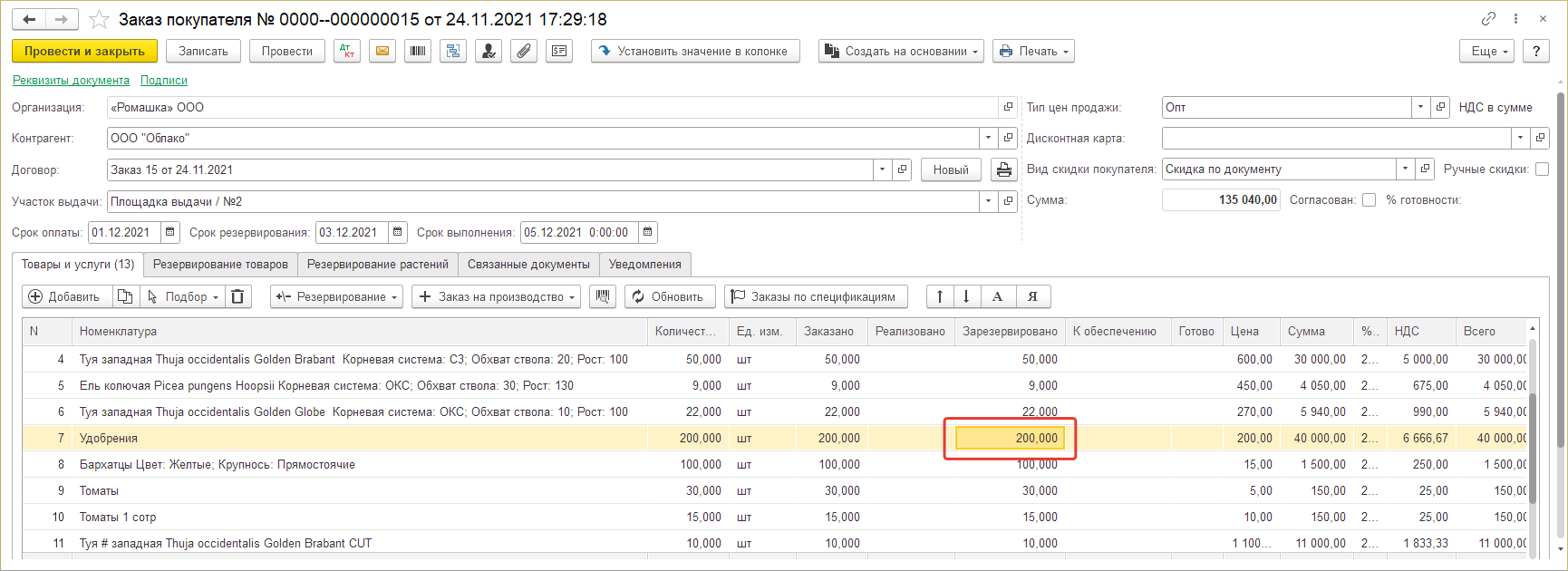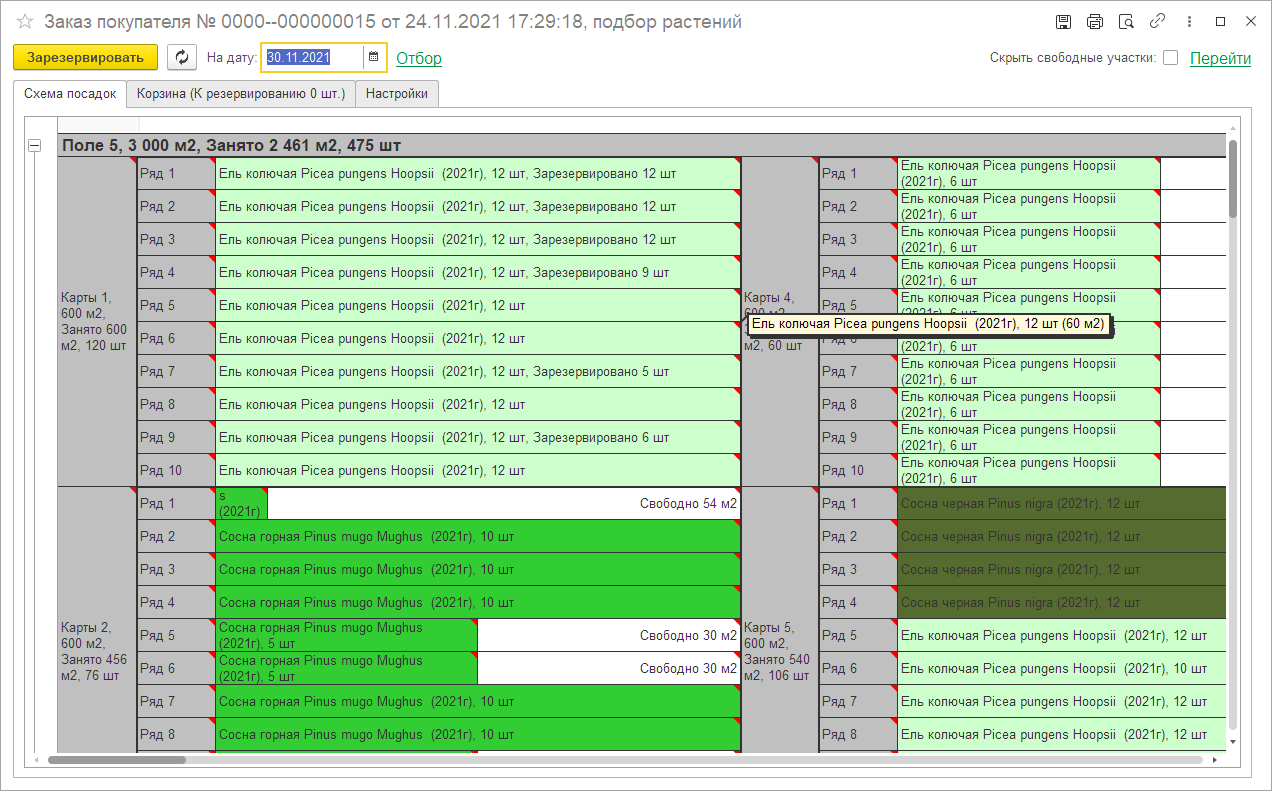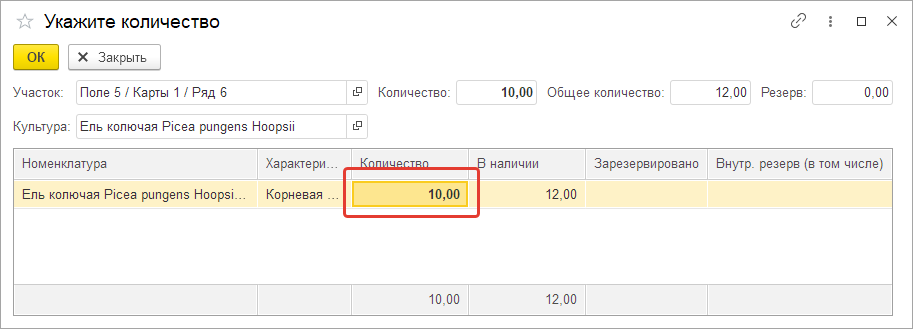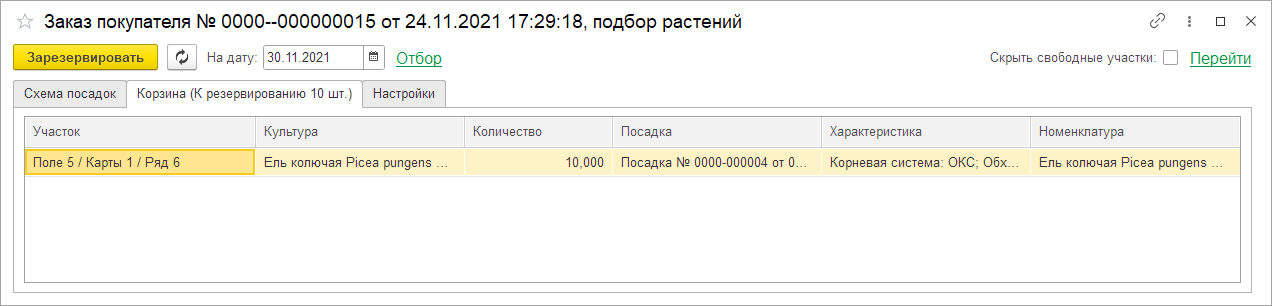Редактирование заказа покупателя (УАУ8, КР) — различия между версиями
(→Добавление растений) |
(→Добавление растений) |
||
| Строка 56: | Строка 56: | ||
==== Подбор растений по свойствам ==== | ==== Подбор растений по свойствам ==== | ||
| + | Нажмите на кнопку '''''Подбор''''' — '''Растения по свойствам'''. | ||
| + | |||
| + | Откроется форма подбора растений по их свойствам, характеристикам. При необходимости в поле «Подразделение» укажите подразделение организации — на форме отобразятся участки, относящиеся только к этому подразделению. | ||
| + | |||
| + | Слева выберите мышью участок — справа отобразятся посаженные на него растения. | ||
| + | |||
| + | Выберите растение с нужной характеристикой: дважды щелкните по нему мышью или нажмите на нем Enter. В открывшемся окне укажите количество и нажмите '''''ОК'''''. | ||
| + | |||
| + | Товар перенесется в корзину форма подбора. | ||
| + | |||
| + | Отберите таким образом нужные товары в корзину. | ||
| + | |||
| + | Перейдите на закладку '''Корзина''' и проверьте выбранные вами элементы, при необходимости отредактируйте поля. | ||
| + | |||
| + | Нажмите кнопку '''''Зарезервировать''''' — все растения из корзины добавятся в документ как зарезервированные. | ||
Версия 17:51, 6 декабря 2021
В разделе РАСТЕНИЕВОДСТВО нажмите ссылку «Заказы покупателей».
Откроется журнал документов «Заказ покупателя». Отройте документ, который нужно отредактировать: дважды щелкните по нему мышью или нажмите на нем Enter.
Добавление позиций в заказ с резервированием
Добавление товара
Чтобы добавить в «Заказ покупателя» дополнительные позиции товаров нажмите кнопку Подбор — Номенклатура. Откроется форма подбора товаров по номенклатуре.
Выберите нужный товар: дважды щелкните по нему мышью или нажмите на нем Enter. В открывшемся окне введите количество товара и нажмите ОК.
Товар перенесется в корзину форма подбора.
Отберите таким образом нужные товары в корзину.
Перейдите на закладку Корзина и проверьте выбранные вами элементы, при необходимости отредактируйте поля.
Нажмите кнопку Перенести в документ — все позиции из корзины перенесутся в документ как товар «К обеспечению»..
Для того, чтобы зарезервировать товар, установите на него курсор в документе и нажмите кнопку Резервирование — Зарезервировать товары. В открывшемся окне «Резервирование», если необходимо, укажите количество, счет учета и склад. Данные строки заполняются автоматически исходя из подбора номенклатуры (количество), присвоенных значений номенклатуре (склад и счет учета).
Нажмите кнопку Зарезервировать и закрыть. В документе «Заказ покупателя» это товар будет числится, как зарезервированный.
Добавление растений
Подбор растений из схемы посадок
Нажмите на кнопку Подбор — Растения из схемы посадок. Откроется окно со схемой посадок. Выберите растение, которое надо зарезервировать: дважды щелкните по нему мышью или нажмите на нем Enter.
В открывшемся окне укажите количество растения и нажмите ОК. Растение перенесется в корзину форма подбора. Выберите таким образом нужные растения.
Перейдите на закладку Корзина и проверьте выбранные вами элементы, при необходимости отредактируйте поля.
Нажмите кнопку Зарезервировать — все растения из корзины добавятся в документ «Заказ покупателя» как зарезервированные.
Подбор растений по свойствам
Нажмите на кнопку Подбор — Растения по свойствам.
Откроется форма подбора растений по их свойствам, характеристикам. При необходимости в поле «Подразделение» укажите подразделение организации — на форме отобразятся участки, относящиеся только к этому подразделению.
Слева выберите мышью участок — справа отобразятся посаженные на него растения.
Выберите растение с нужной характеристикой: дважды щелкните по нему мышью или нажмите на нем Enter. В открывшемся окне укажите количество и нажмите ОК.
Товар перенесется в корзину форма подбора.
Отберите таким образом нужные товары в корзину.
Перейдите на закладку Корзина и проверьте выбранные вами элементы, при необходимости отредактируйте поля.
Нажмите кнопку Зарезервировать — все растения из корзины добавятся в документ как зарезервированные.